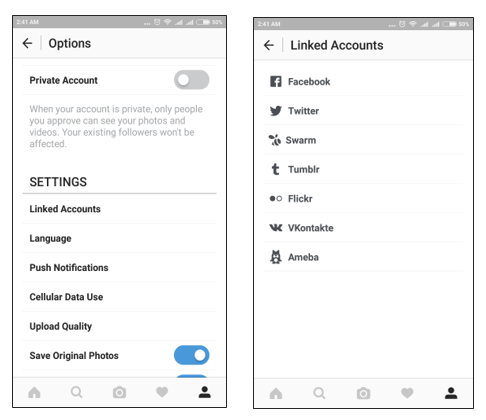На основании того, что Instagram является умеренно сегрегированным социальным приложением, которое по своей природе живет на мобильных устройствах, важно подключить социальные учетные записи, чтобы получить максимальную отдачу от этого опыта. Вы можете связать Instagram со своими аккаунтами в Facebook, Twitter, Foursquare, Tumblr, Flickr, VK, Mixi и Weibo.
Связывание социальных платформ
Чтобы подключить социальные учетные записи, перейдите на вкладку «Профиль» → «Редактировать настройки общего доступа» → «Связанные учетные записи», затем выберите сеть, к которой вы хотите подключиться.
Каждый раз, когда вы загружаете фотографию в Instagram, у вас будет возможность поделиться с каждой из включенных вами социальных сетей или ни с одной из них. Если вы решите поделиться в социальных сетях, фотография будет опубликована только в Instagram, и ее будут просматривать только те пользователи, которые следят за вами в приложении.
Добавление фильтров
После съемки или выбора фотографии, когда вы нажимаете «Далее», под изображением появляется набор из трех значков. Одним движением пальца вы можете усилить контраст, добавить винтажный вкус или просто усилить общий эффект изображения. Это не только превращает обычный снимок в фотографическое произведение искусства, но также увеличивает количество просмотров и комментариев, которые получает ваш пост.
Есть 17 известных фильтров Instagram, которые добавляют различные предопределенные слои к вашим фотографиям и дают им желаемый эффект. Прокрутите фильтры и выберите лучший для этого конкретного изображения. Каждый фильтр имеет свою собственную связанную границу.
Некоторые из фильтров —
-
Кларендон — первоначально выпущенный как фильтр только для видео, Кларендон был позже сделан доступным для фотографий. Это увеличивает тени и осветляет блики на ваших фотографиях.
-
Gingham — Gingham — еще один фильтр, который раньше был только видео. Когда вы используете его для своих фотографий, он вымывает их. Если он используется с темной фотографией, он дает желтоватый оттенок. Если использовать его с фотографией, наполненной светом, это дает более яркий, фантастический вид.
-
Луна — этот фильтр также предназначался только для видео и был назван в честь собаки члена команды Instagram. Считайте, что это черно-белая версия Gingham с чуть более интенсивными тенями.
-
Жаворонок — Жаворонок усиливает ваши изображения и усиливает все ваши цвета, кроме красного.
-
Людвиг — Людвиг — интенсивный фильтр. Теплые цвета теплее, холодные цвета темнее, а тени и блики сравнительно подтверждены.
Кларендон — первоначально выпущенный как фильтр только для видео, Кларендон был позже сделан доступным для фотографий. Это увеличивает тени и осветляет блики на ваших фотографиях.
Gingham — Gingham — еще один фильтр, который раньше был только видео. Когда вы используете его для своих фотографий, он вымывает их. Если он используется с темной фотографией, он дает желтоватый оттенок. Если использовать его с фотографией, наполненной светом, это дает более яркий, фантастический вид.
Луна — этот фильтр также предназначался только для видео и был назван в честь собаки члена команды Instagram. Считайте, что это черно-белая версия Gingham с чуть более интенсивными тенями.
Жаворонок — Жаворонок усиливает ваши изображения и усиливает все ваши цвета, кроме красного.
Людвиг — Людвиг — интенсивный фильтр. Теплые цвета теплее, холодные цвета темнее, а тени и блики сравнительно подтверждены.
Перед сохранением фотографии вам следует протестировать несколько других вариантов и выбрать один из лучших.
Использование хэштегов
Hashtag — это тег, метка или метаданные, используемые в социальных сетях для поиска определенного контента. Хэштеги — это путь, по которому люди могут искать средства массовой информации в социальных сетях, которые имеют общую тему. Это позволяет нам связывать наши посты по универсальной теме поиска. Цель использования хэштегов состоит в том, чтобы сделать более обширный промежуток, чем вы имели бы ранее самостоятельно.
Чтобы создать их, вам нужно поместить символ # перед ключевым словом или фразой, которую вы хотите вызвать, когда кто-то ищет что-то похожее на страницах результатов. Например, если вы хотите, чтобы люди видели ваши изображения зеленой травы, вы можете использовать хештег как #greengrass.
Некоторые более сложные детали использования хэштегов в Instagram обсуждаются ниже.
Используйте брендовые хэштеги
Сделайте уникальные хэштеги для вашего бренда или бизнеса. Это должно быть то, что представляет то, что вы делаете, или характеризует вас особенно.
Ваши хэштеги должны быть уникальными и легко запоминающимися. Включите их в большинство ваших постов в Instagram, связанных с вашим бизнесом. Когда вы публикуете контент, не связанный с бизнесом, вам не нужно использовать хэштеги вашего бизнеса.
Объедините популярные и менее распространенные хэштеги
Хотя вы можете полагать, что лучше всего использовать популярные хэштеги, это ошибка. Да, вам нужно использовать известные хэштеги, чтобы увеличить ваши шансы на появление в популярных поисках. Однако, если это популярная категория, и все остальные делают то же самое, то, несомненно, ваш пост быстро исчезнет в глубинах результатов поиска.
Скорее, слияние менее распространенных хэштегов гарантирует, что ваши сообщения будут больше отображаться в элементах поиска. Смешивание с различными менее популярными хэштегами гарантирует вам самое лучшее.
Создать списки хэштегов
На вашем устройстве вы также можете сделать заметку с вашим лучшим выбором / избранные хэштеги. Вы даже можете создавать многочисленные списки, если у вас есть различные виды контента, которым вы делитесь в Instagram.
Установите список с помощью центральных хэштегов и, в основном, скопируйте и вставьте его в заголовок поста в Instagram, чтобы сэкономить время печати.
Тэги местоположения мониторинга
Если у вашей организации есть удобное расположение, рекомендуется использовать функцию Instagram, которая позволяет вам отмечать местоположение для загружаемых вами фотографий. Когда вы помечаете местоположение в Instagram, отдельные пользователи могут искать все фотографии, помеченные в этом конкретном месте, поэтому это создает видимость ваших загрузок, потому что кто-то может просто просматривать все фотографии в определенном месте, обнаружить свою фотографию и присоединиться к вам в Instagram.
Чтобы добавить местоположение в Instagram, есть опция «добавить местоположение», когда вы загружаете новую фотографию. Однако вы также можете добавить местоположение к фотографии, которую вы уже загрузили.
Чтобы редактировать фотографию, которую вы уже загрузили, просто нажмите на три точки под фотографией и справа. Когда вы нажмете на три точки, у вас будет возможность редактировать эту фотографию. Затем нажмите на Изменить.
Вы заметите, что в верхней части экрана есть ссылка «Добавить местоположение». Нажмите на эту ссылку. Instagram автоматически попытается выполнить поиск, чтобы выяснить, в каком месте вы находитесь в данный момент. Но если вы находитесь не в том месте, где была сделана фотография, вы можете искать себя в окне поиска в верхней части экрана. После поиска нажмите на поле поиска и найдите это местоположение. Когда местоположение появится, нажмите на него. Нажмите Готово, чтобы сохранить изменения.
перепроведении
Вы можете использовать чужой контент в своей учетной записи. Instagram не предлагает встроенную функцию, чтобы сделать то же самое. Тем не менее, есть много других путей к этому. Ниже приведены три возможных способа —
Делать это вручную
Вы можете захватить фотографию другого человека и отредактировать ее, обрезав до нужного уровня и загрузить ее в свой аккаунт так же, как вы публикуете свои фотографии. Не забудьте отдать должное оригинальному фотографу.
Использование сторонних приложений
Слишком простой интерфейс Instagram мешает нам быть креативными. Вы можете воспользоваться помощью других вариантов, таких как приложения, такие как Repost для Instagram, Regram, Repost, R & R и т. Д. Эти приложения доступны для IOS и Android. Вам необходимо скачать приложение, проверить наличие нужных картинок в самом приложении и повторно опубликовать картинку. Это позволит вам напрямую разместить изображение в своем Instagram.
Встраивание кода
Откройте фотографию, которую вы хотите опубликовать на вашем компьютере. Используйте веб-вставку, чтобы разместить контент на своей странице. Откройте фотографию, загруженную в рамку, в веб-браузере. Нажмите кнопку «Поделиться» (расположена под рамкой комментария). При нажатии открывается новый кадр с кодом. Скопируйте код, чтобы разместить фотографию на своей веб-странице. Лучшая особенность этого метода заключается в том, что фотография отображается с именем фотографа, что помогает поддерживать ее подлинность. Вставьте код в свой пост и опубликуйте его.